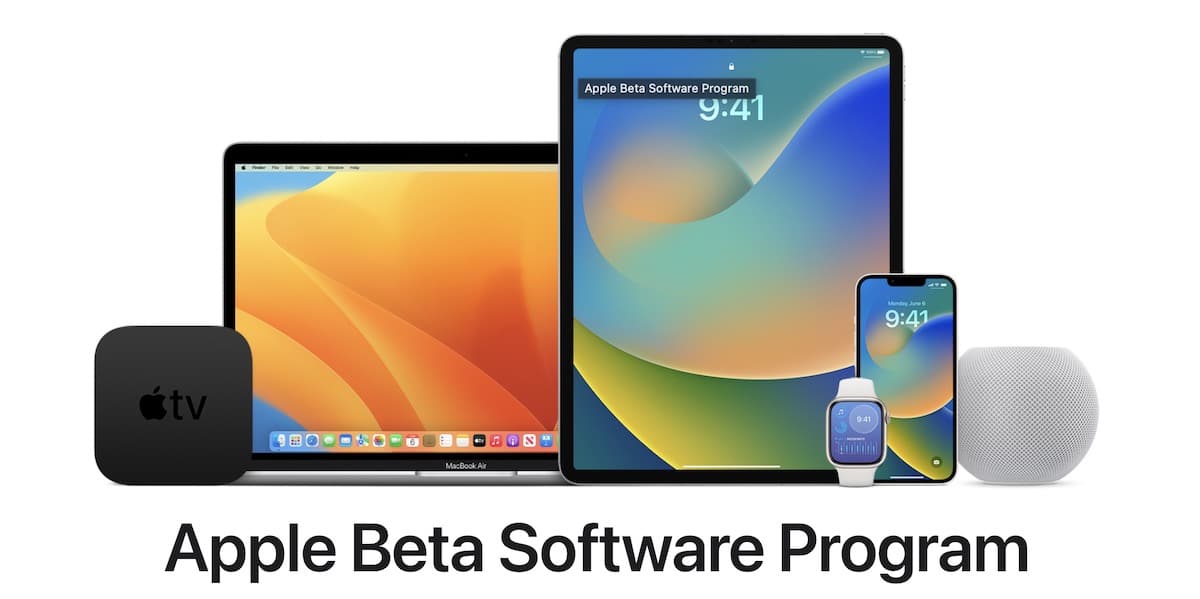
أصدرت Apple للتو أول إصدار تجريبي عام لأنظمة التشغيل القادمة. إذا كنت لا ترغب في الانتظار حتى سبتمبر للاستمتاع بجميع الأخبار التي ستأتي بها هذه التحديثات ، نوضح لك هنا كيفية تثبيته رسميًا مجانًا وبدون تنزيل شهادات من مواقع ويب تابعة لجهات خارجية.
قدمت لنا Apple الشهر الماضي أخبار iOS 16 لأجهزة iPhone و iPad ، و macOS Ventura الجديد لأجهزة كمبيوتر Mac ، وتحديثات Apple Watch و HomePod و Apple TV. كانت الإصدارات الأولى للمطورين فورية والآن لدينا أول إصدار تجريبي عام ، بمجرد أن نحقق إصدارات أكثر استقرارًا توفرها Apple بالفعل لأي مستخدم الذي يريد تجربة إصدارات المعاينة هذه. هل تريد تجربة قفل الشاشة الجديد لجهاز iPhone؟ أو مدير المرحلة الجديد لجهاز iPad؟ هل تريد أن يكون لديك المجالات الجديدة لـ Apple Watch؟ أو ابدأ في اختبار جميع الميزات الجديدة لنظام macOS Ventura؟ حسنًا ، يمكنك الآن القيام بذلك رسميًا ، من موقع ويب Apple مجانًا تمامًا.
برنامج التفاح البرمجيات بيتا
لبعض الوقت ، سمحت Apple للمستخدمين الذين ليس لديهم حساب مطور باختبار Betas لأنظمة التشغيل الجديدة الخاصة بها قبل إصدارها رسميًا. للقيام بذلك عليك فقط التسجيل على موقع الويب الخاص بهم (صلة) باستخدام حساب Apple الخاص بك ، ومن هناك يمكنك بالفعل تثبيت أي من الإصدارات التجريبية العامة التي تريدها على أجهزتك.
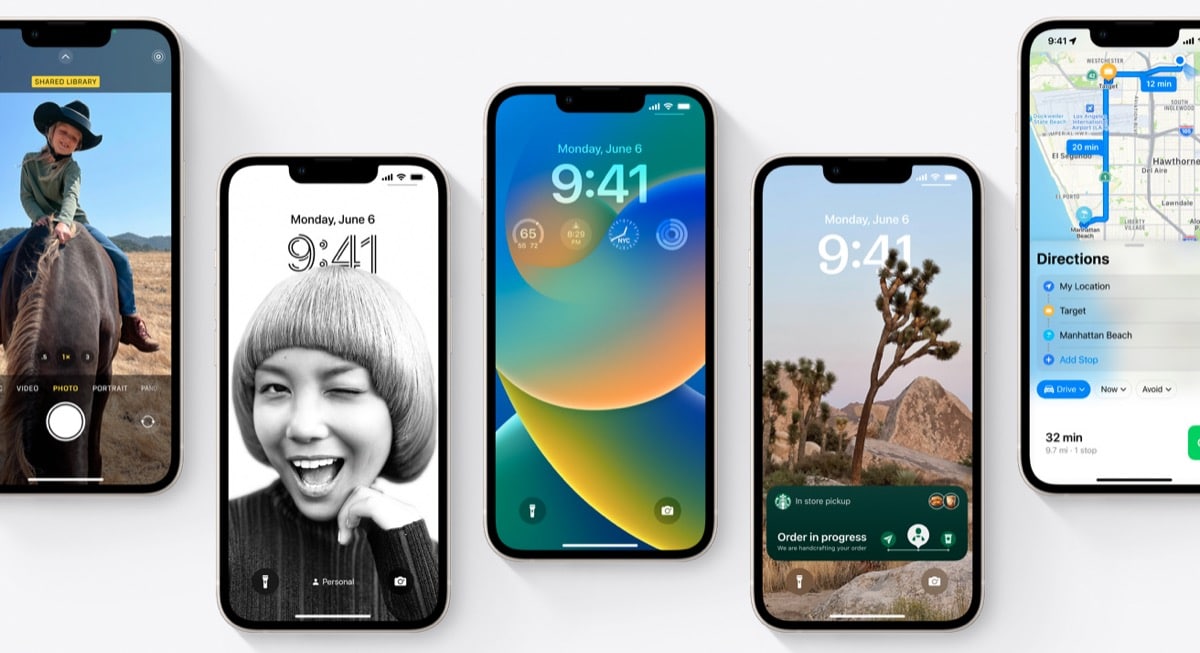
iOS 16 و iPadOS 16
بمجرد التسجيل على موقع Apple الإلكتروني لبرنامج Public Beta ، كل ما عليك فعله هو الانتقال من الجهاز الذي تريد تثبيت Beta عليه إلى موقع الويب beta.apple.com/profile وهناك قم بتنزيل الشهادة. بمجرد التثبيت على جهازك وبعد إعادة تشغيله ، سيظهر في الإعدادات> عام> تحديث البرنامج تحديث iOS 16 Beta و iPadOS 16.
macOS قادم
في نظام التشغيل Mac ، يختلف الإجراء إلى حد ما. إذا كنت مسجلاً بالفعل في برنامج Public Beta ، فانتقل إلى هذا الرابط (قم بتنزيل macOS Public Beta Access Utility) ل قم بتنزيل التطبيق الذي سيمنحك الوصول إلى Public Beta. قم بتثبيته مثل أي تطبيق ، ويمكنك الآن الوصول إلى تحديث macOS Ventura من إعدادات النظام.

ساعة 9
لتثبيت watchOS 9 Beta على ساعة Apple Watch الخاصة بك ، يجب أن تبدأ الإجراء على جهاز iPhone الخاص بك ، ومن الواضح أنه مرتبط بـ Apple Watch التي تريد تثبيت Beta عليها. في متصفح iPhone الخاص بك ، انقر فوق هذا الرابط (تحميل الملف الشخصي) لتنزيل الملف الشخصي و عند سؤالك عن المكان الذي تريد تثبيته فيه ، حدد Apple Watch. أعد تشغيل Apple Watch وفي الإعدادات> عام> تحديث البرنامج ، سيظهر التحديث الخاص بـ watchOS 9 Public Beta. ضع في اعتبارك أنه لن يكون هناك رجوع في تثبيت الإصدار التجريبي على ساعتك.
HomePod
لأول مرة تسمح Apple بتثبيت الإصدار التجريبي العام على HomePod ، بالرغم من ذلك فقط على HomePod mini ، وليس الأصلي. للقيام بذلك ، يجب عليك أولاً تثبيت الإصدار التجريبي على جهاز iPhone أو iPad ، وبمجرد تثبيته ، داخل تطبيق Home ، وداخل إعدادات الصفحة الرئيسية ، يجب عليك الدخول إلى قائمة Software Update ، حيث ستظهر قائمة تحديثات Beta وستكون قادرًا على ذلك حدد أي جهاز HomePod mini (إذا كان لديك عدة إصدارات) الذي تريد تثبيت الإصدار التجريبي عليه. كما هو الحال مع Apple Watch ، ليس هناك عودة إلى هنا.
آبل
من السهل جدًا تثبيت Public Beta على Apple TV. الشرط الوحيد هو إضافة الحساب الذي قمت بتسجيله في برنامج Public Beta، والوصول إلى قائمة التفضيلات> النظام> تحديث البرنامج حيث سترى خيار الإصدار التجريبي العام ، وقم بتنشيطه وستتمكن من تثبيت التحديث.
